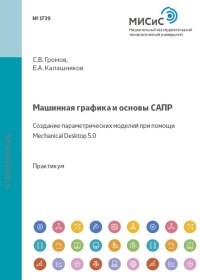Машинная графика и основы САПР : создание параметрических моделей при помощи Mechanical Desktop 5.0
Покупка
Тематика:
Системы автоматического проектирования
Издательство:
Издательский Дом НИТУ «МИСиС»
Год издания: 2002
Кол-во страниц: 65
Дополнительно
Практикум по курсу «Машинная графика и основы САПР» предназначен для изучения системы трехмерного моделирования Autodesk Mechanical Desk-top 5.0 и получения практических навыков моделирования. В нем приведено описание работы, в которой на конкретном примере с использованием иллюстраций демонстрируются основные возможности Mechanical Desktop 5.0. Издание адресовано студентам, обучающимся по специальностям 2202 «Автоматизированные системы обработки информации и управления» и 0719 «Информационные системы (в экономике)», но может быть использовано и для самостоятельного изучения названного пакета.
Тематика:
ББК:
УДК:
- 004: Информационные технологии. Вычислительная техника...
- 658: Организация производства. Экономика предприятий. Организация и техника торговли
ОКСО:
- ВО - Бакалавриат
- 15.03.04: Автоматизация технологических процессов и производств
ГРНТИ:
Скопировать запись
Фрагмент текстового слоя документа размещен для индексирующих роботов
№1739 Кафедра автоматизированных систем управления СВ. Громов, Е.А. Калашников МАШИННАЯ ГРАФИКА И ОСНОВЫ САПР Создание параметрических моделей при помощи Mechanical Desktop 5.0 Практикум для студентов специальностей 0719 и 2202 Рекомендован редакционно-издательским советом института МОСКВА 2002
УДК 004.92:658.512.011.56 Г87 Громов СВ., Калашников Е.А. Г87 Машинная графика и основы САПР: Создание параметрических моделей при помощи Mechanical Desktop 5.0: Практикум. М.:МИСиС,2002.-65с. Практикум по курсу «Машинная графика и основы САПР» нредназначен для изучения системы трехмерного моделирования Autodesk Mechanical Desktop 5.0 и получения практических навыков моделирования. В нем приведено описание работы, в которой на конкретном примере с использованием иллюстраций демонстрируются основные возможности Mechanical Desktop 5.0. Издание адресовано студентам, обучающимся по специальностям 2202 «Автоматизированные системы обработки информации и управления» и 0719 «Информационные системы (в экономике)», но может быть использовано и для самостоятельного изучения названного пакета. © Московский государственный институт стали и сплавов (Технологический университет) (МИСиС), 2002
ОГЛАВЛЕНИЕ Введение 4 Построение модели 6 Задача для самостоятельного решения 62 Контрольные вопросы 63 Заключение 64 Библиографический список 65
ВВЕДЕНИЕ Mechanical Desktop 5.0 - один из наиболее известных пакетов для параметризованного моделирования в области машиностроения, представленных на платформе PC. Такая популярность во многом объясняется тем, что Mechanical Desktop построен на базе многоцелевой системы автоматизированного проектирования AutoCAD 2000, занимающей сегодня лидирующие позиции в области проектирования. Отличительной особенностью данного пакета является гибкое сочетание двумерных и трехмерных средств моделирования, позволяющее переходить от простого эскиза или двумерного чертежа к третьему измерению, создавать твердотельные модели путем добавления новых свойств, применяя так называемое feature-basedмоделирование. Широкие возможности данного пакета позволяют строить оболочки, поверхности с переменным радиусом сглаживания, применять булевы операции, создавать параметризованные модели на основе размеров, взятых из электронных таблиц. Благодаря последней версии ядра твердотельного моделирования ACIS® от Spatial Technologies Mechanical Desktop является наиболее эффективной системой твердотельного моделирования на платформе PC. Эта система содержит развитые средства поверхностного моделирования. За счет использования неравномерных рациональных сплайнов (NURBS) она позволяет легко и с высокой точностью сглаживать модель, строить скульптурные поверхности, соединять множество поверхностей свободных форм, точно проецировать формы вдоль контуров. Пользователь может создавать и документировать сборки, состоящие из сотен компонентов, с помощью соответствующих средств. Используя интеллектуальные ограничения, он может связывать отдельные компоненты, а также работать с полностью или частично ограниченными моделями. По окончании создания сборки есть возможность проверить взаимное влияние компонентов, проанализировать физические характеристики и даже провести нисходящее кинематическое и динамическое моделирование. Mechanical Desktop автоматически осуществляет покомпонентное представление сборки. Поскольку все виды ассоциируются с трехмерной моделью, пользо 4
ватель может создавать и сохранять множество видов, будучи уверенным, что они автоматически обновятся после изменения модели. Mechanical Desktop позволяет автоматически создавать, в частности, основные изометрические и ортографические виды, включая удаление невидимых линий. Пользователь также может с легкостью построить сложные виды, например, изометрические сечения. Поскольку чертежи основаны на параметрической модели, они автоматически изменяются при ее модификации. 5
ПОСТРОЕНИЕ МОДЕЛИ Запустите Mechanical Desktop 5.0 и откройте файл saw.dwg. Вы увидите контур зеленого цвета, расположенный в нижней части рабочей области. Как было сказано вначале, отличительной особенностью Mechanical Desktop является гибкое сочетание двумерных и трехмерных средств моделирования и применение feature-based-моделирования. В данном примере на основе плоского чертежа необходимо создать трехмерный объект. Операции добавления ЗD-cвoйcтв выполняются со специальными объектами - профилями (profile). Поэтому сначала следует преобразовать контур (sketch) в профиль (profile). Для этого на панели Part Modeling воспользуйтесь инструментом Profile. Затем выберите все объекты, составляющие контур, и нажмите Enter. В окне Desktop Browser появится элемент Profilel. 6
Выполните операцию выдавливания контура. Для этого на панели Part Modeling выберите команду Extrude . 7